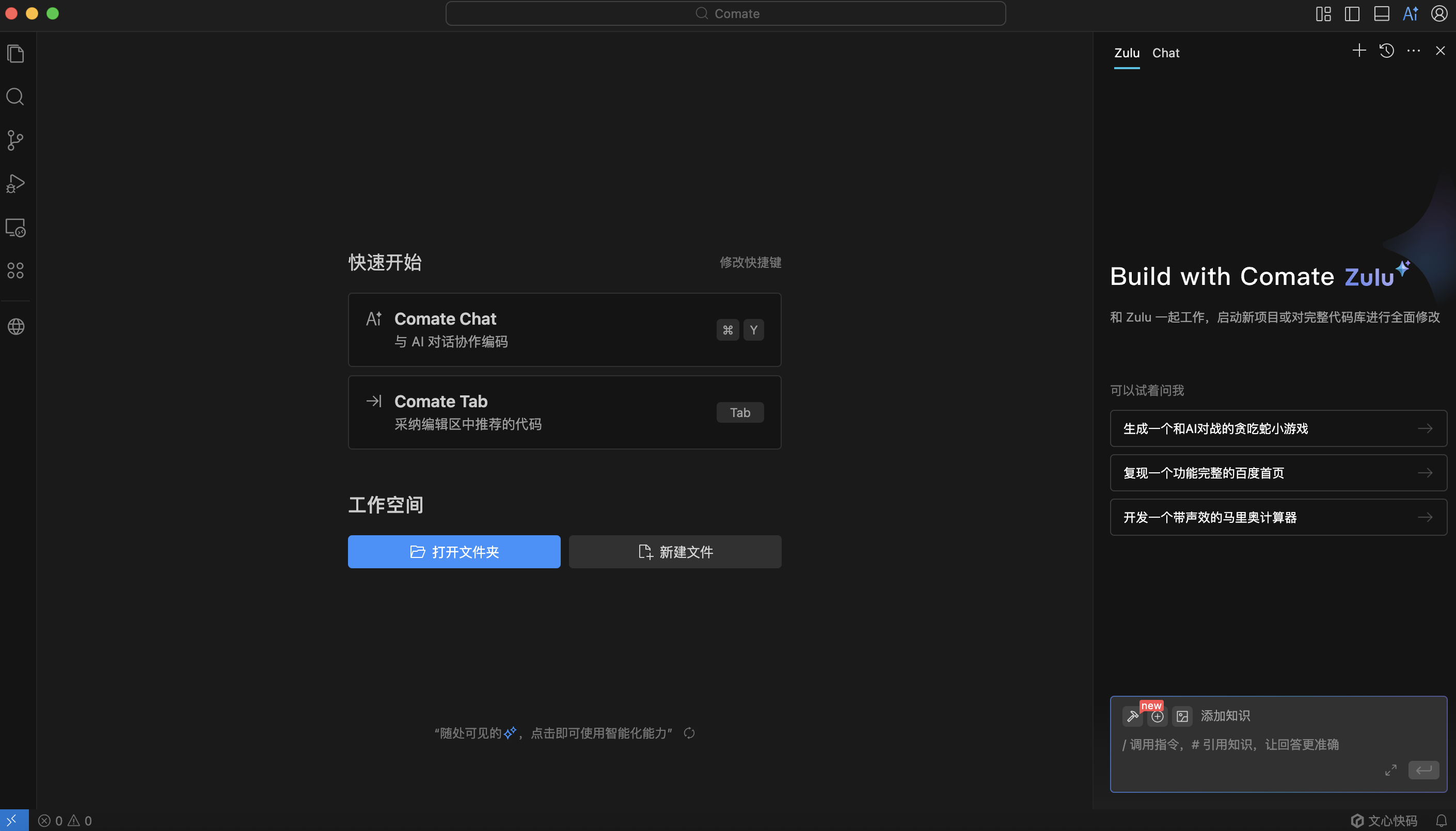Comate AI IDE 快速入门
更新时间:2025-10-21
本文档适用于 macOS、Windows 中安装和使用 Comate AI IDE。
环境要求
操作系统版本:Windows 10以上,macOS 11.0 以上。
第一步:安装 Comate AI IDE 并选择语言
- 前往 Baidu Comate官网,将 Comate AI IDE 安装至电脑。
- 启动 Comate AI IDE,首次启动时您会进入以下页面。
- 选择显示语言,可选项为 简体中文 、English,若有需要后续可以在设置中修改语言。
- 点击 开始,初始配置流程开始,若想跳过初始配置流程可点击 跳过后续引导 。

第二步:添加 comate 相关命令行
- 勾选 安装命令行命令"comate" 后,通过添加 PATH 在终端中使用命令 "comate" 快速启动,新建终端或在已打开终端加载环境变量使用。
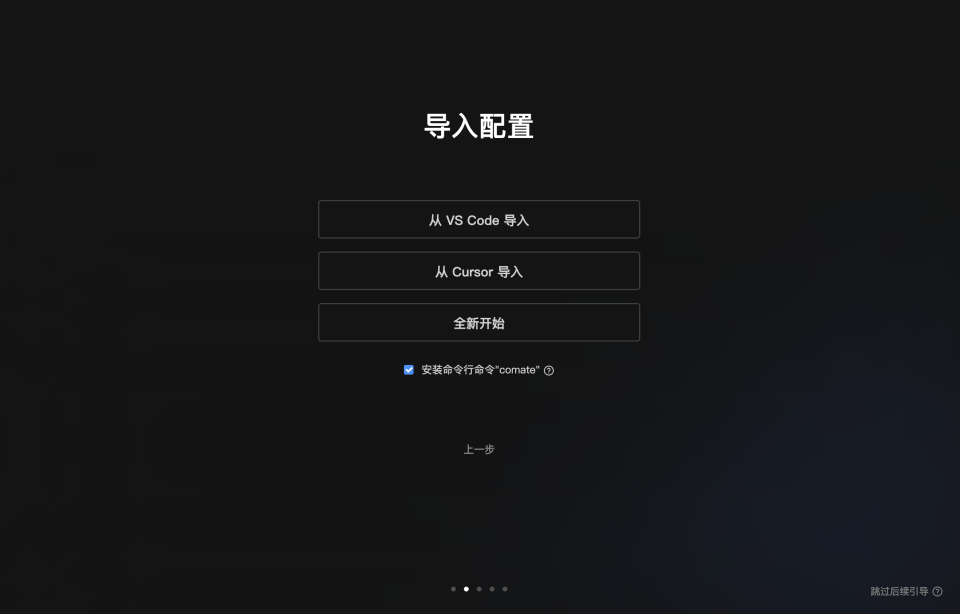
第三步:从 VS Code 或 Cursor 中导入配置
- 若您的电脑中已安装并配置 VS Code 或 Cursor,您可以点击 从 VS Code 导入 或 从 Cursor 导入 按钮。系统将会从对应的 IDE 中获取插件、IDE 设置、快捷键设置等信息并一键导入到 Comate AI IDE 中,帮助您快速从其他 IDE 切换到 Comate AI IDE。
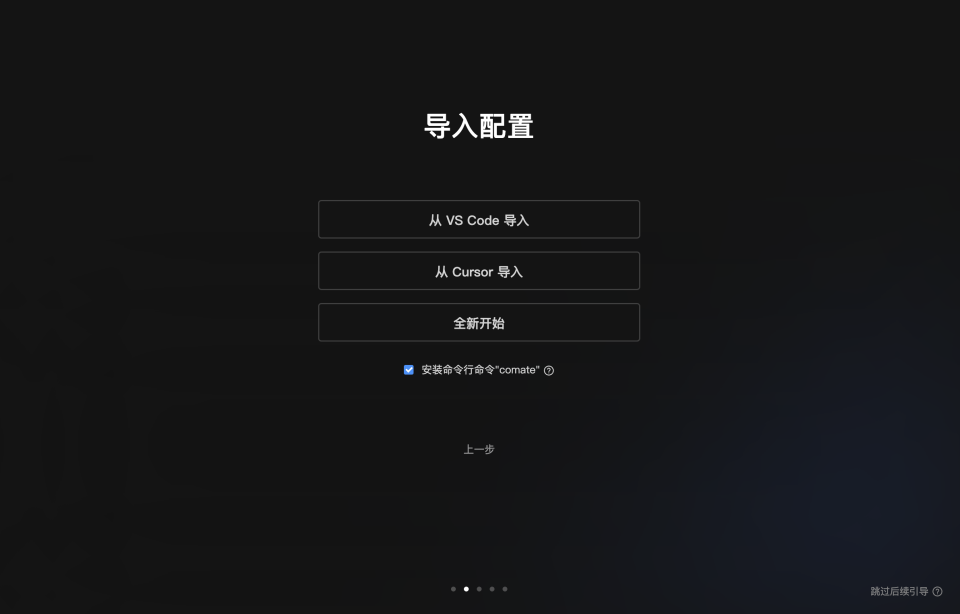
- 点击从 VS Code 导入 或 从 Cursor 导入 按钮后,选择导入范围,可勾选 导入配置(包含配色、快捷配置等)、勾选 导入扩展(包含已安装的扩展和相应设置)。
- 点击 继续 按钮。

第四步:选择主题
- 选择主题。可选项为 暗色、亮色,若有需要后续可以在设置中心修改主题。
- 点击 继续 按钮。
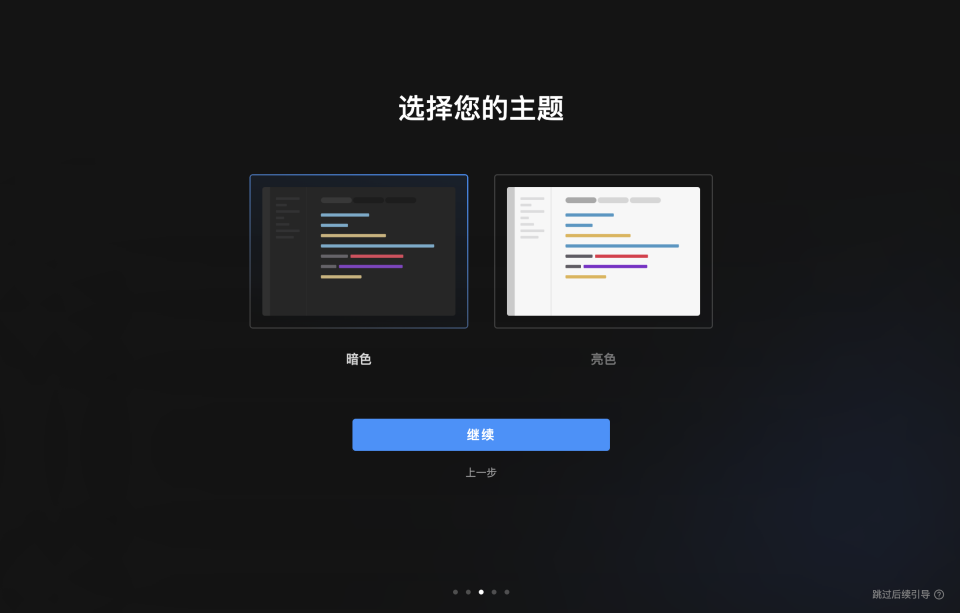
第五步:选择快捷键风格
- 选择 Comate AI IDE 快捷键风格,可选项为 VS Code 、JetBrains、VIM。
- 点击 继续 按钮。
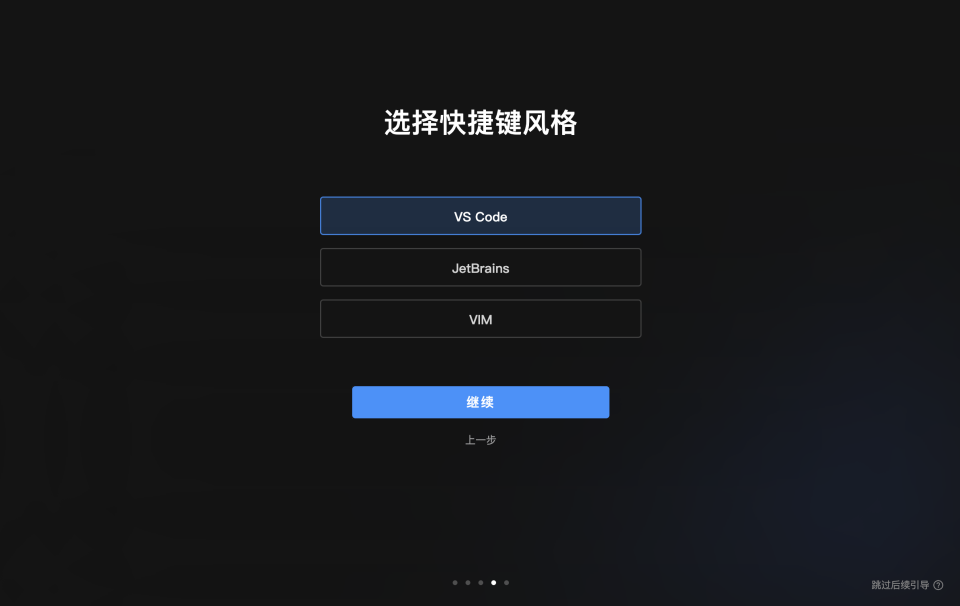
第六步:登录账号
完成登录后,即可使用 Comate AI IDE为您提供的完整AI编码能力:
- 点击 登录 按钮,使用 个人帐号 登录 Comate AI IDE。
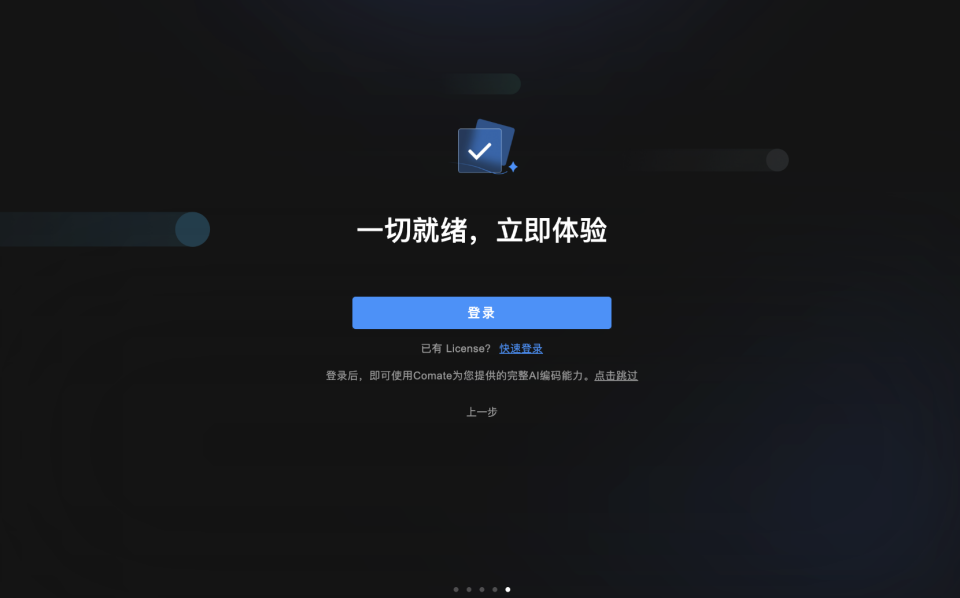
- 已有 License,点击 快速登录 唤起配置页面,输入 License 后点击 登录 按钮。
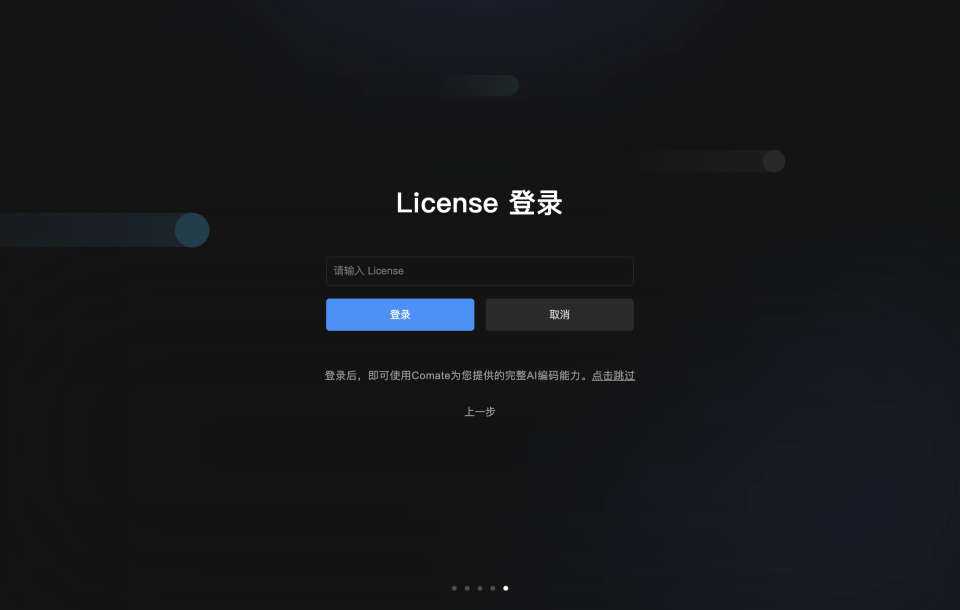
第七步:开始使用 Comate AI IDE
在 Comate AI IDE中,开发您的项目,例如:
- 快速打开您已有的项目,让代码的撰写流畅无比。
- 与您的专属 AI 助手 Zulu 合作,轻松搭建全新项目。